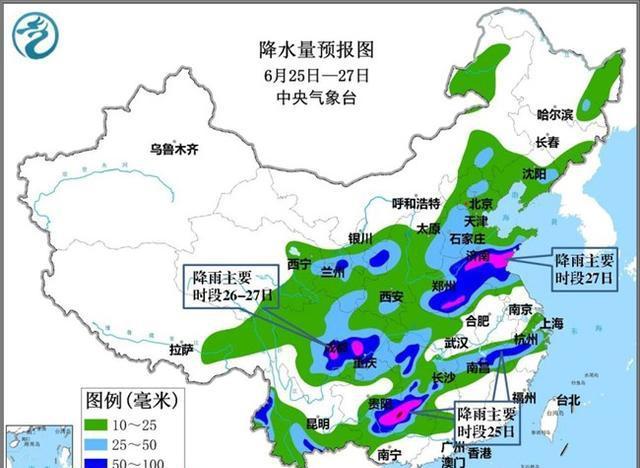du 命令Linuxdu命令也是查看使用空间的,但是与df命令不同的是Linuxdu命令是对文件和目录磁盘使用的空间的查看,还是和df命令有一些区别的.1.命令格式:du[选项][文件]2.命令功能:显示每个文件和目录的磁盘使用空间。3.命令参数:-a或-all 显示目录中个别文件的大小。-b或-bytes 显示目录或文件大小时,以byte为单位。-c或–total 除了显示个别目录或文件的大小外,同时也显示所有目录或文件的总和。-k或–kilobytes 以KB(1024bytes)为单位输出。-m或–megabytes 以MB为单位输出。-s或–summarize 仅显示总计,只列出最后加总的值。-h或–human-readable 以K,M,G为单位,提高信息的可读性。-x或–one-file-xystem 以一开始处理时的文件系统为准,若遇上其它不同的文件系统目录则略过。-L<符号链接>或–dereference<符号链接>显示选项中所指定符号链接的源文件大小。-S或–separate-dirs 显示个别目录的大小时,并不含其子目录的大小。-X<文件>或–exclude-from=<文件>在<文件>指定目录或文件。–exclude=<目录或文件>略过指定的目录或文件。-D或–dereference-args 显示指定符号链接的源文件大小。-H或–si 与-h参数相同,但是K,M,G是以1000为换算单位。-l或–count-links 重复计算硬件链接的文件。4.使用实例:实例1:显示目录或者文件所占空间命令:du输出:[root@localhosttest]#du608./test6308./test44./scf/lib4./scf/service/deploy/product4./scf/service/deploy/info12./scf/service/deploy16./scf/service4./scf/doc4./scf/bin32./scf8./test31288.[root@localhosttest]#说明:只显示当前目录下面的子目录的目录大小和当前目录的总的大小,最下面的1288为当前目录的总大小实例2:显示指定文件所占空间命令:dulog2012.log输出:[root@localhosttest]#dulog2012.log300log2012.log[root@localhosttest]#说明:实例3:查看指定目录的所占空间命令:duscf输出:[root@localhosttest]#duscf4scf/lib4scf/service/deploy/product4scf/service/deploy/info12scf/service/deploy16scf/service4scf/doc4scf/bin32scf[root@localhosttest]#说明:实例4:显示多个文件所占空间命令:dulog30.tar.gzlog31.tar.gz输出:[root@localhosttest]#dulog30.tar.gzlog31.tar.gz4log30.tar.gz4log31.tar.gz[root@localhosttest]#说明:实例5:只显示总和的大小命令:du-s输出:[root@localhosttest]#du-s1288.[root@localhosttest]#du-sscf32scf[root@localhosttest]#cd..[root@localhostsoft]#du-stest1288test[root@localhostsoft]#说明:实例6:方便阅读的格式显示命令:du-htest输出:[root@localhostsoft]#du-htest608Ktest/test6308Ktest/test44.0Ktest/scf/lib4.0Ktest/scf/service/deploy/product4.0Ktest/scf/service/deploy/info12Ktest/scf/service/deploy16Ktest/scf/service4.0Ktest/scf/doc4.0Ktest/scf/bin32Ktest/scf8.0Ktest/test31.3Mtest[root@localhostsoft]#说明:实例7:文件和目录都显示命令:输出:[root@localhostsoft]#du-ahtest4.0Ktest/log31.tar.gz4.0Ktest/test13.tar.gz0test/linklog.log0test/test6/log2014.log300Ktest/test6/linklog.log0test/test6/log2015.log4.0Ktest/test6/log2013.log300Ktest/test6/log2012.log0test/test6/log2017.log0test/test6/log2016.log608Ktest/test60test/log2015.log0test/test4/log2014.log4.0Ktest/test4/log2013.log300Ktest/test4/log2012.log308Ktest/test44.0Ktest/scf/lib4.0Ktest/scf/service/deploy/product4.0Ktest/scf/service/deploy/info12Ktest/scf/service/deploy16Ktest/scf/service4.0Ktest/scf/doc4.0Ktest/scf/bin32Ktest/scf4.0Ktest/log2013.log300Ktest/log2012.log0test/log2017.log0test/log2016.log4.0Ktest/log30.tar.gz4.0Ktest/log.tar.bz24.0Ktest/log.tar.gz0test/test3/log2014.log4.0Ktest/test3/log2013.log8.0Ktest/test34.0Ktest/scf.tar.gz1.3Mtest[root@localhostsoft]#说明:实例8:显示几个文件或目录各自占用磁盘空间的大小,还统计它们的总和命令:du-clog30.tar.gzlog31.tar.gz输出:[root@localhosttest]#du-clog30.tar.gzlog31.tar.gz4log30.tar.gz4log31.tar.gz8总计[root@localhosttest]#说明:加上-c选项后,du不仅显示两个目录各自占用磁盘空间的大小,还在最后一行统计它们的总和。实例9:按照空间大小排序命令:du|sort-nr|more输出:[root@localhosttest]#du|sort-nr|more1288.608./test6308./test432./scf16./scf/service12./scf/service/deploy8./test34./scf/service/deploy/product4./scf/service/deploy/info4./scf/lib4./scf/doc4./scf/bin[root@localhosttest]#说明:实例10:输出当前目录下各个子目录所使用的空间命令:du-h–max-depth=1输出:[root@localhosttest]#du-h–max-depth=1608K./test6308K./test432K./scf8.0K./test31.3M.[root@localhosttest]#说明:- – – – – – – -df 命令linux中df命令的功能是用来检查linux服务器的文件系统的磁盘空间占用情况。可以利用该命令来获取硬盘被占用了多少空间,目前还剩下多少空间等信息。1.命令格式:df[选项][文件]2.命令功能:显示指定磁盘文件的可用空间。如果没有文件名被指定,则所有当前被挂载的文件系统的可用空间将被显示。默认情况下,磁盘空间将以 1KB 为单位进行显示,除非环境变量 POSIXLY_CORRECT 被指定,那样将以512字节为单位进行显示3.命令参数:必要参数:-a全部文件系统列表-h方便阅读方式显示-H等于“-h”,但是计算式,1K=1000,而不是1K=1024-i显示inode信息-k区块为1024字节-l只显示本地文件系统-m区块为1048576字节–no-sync忽略sync命令-P输出格式为POSIX–sync在取得磁盘信息前,先执行sync命令-T文件系统类型选择参数:–block-size=<区块大小>指定区块大小-t<文件系统类型>只显示选定文件系统的磁盘信息-x<文件系统类型>不显示选定文件系统的磁盘信息–help显示帮助信息–version显示版本信息4.使用实例:实例1:显示磁盘使用情况命令:df输出:[root@CT1190log]#df文件系统1K-块已用可用已用%挂载点/dev/sda719840892890896179258565%//dev/sda92037271561127975008041391259%/opt/dev/sda84956284570080413037213%/var/dev/sda61984089219775681683918411%/usr/dev/sda3988116238809132323%/boottmpfs164732120164732120%/dev/shm说明:linux中df命令的输出清单的第1列是代表文件系统对应的设备文件的路径名(一般是硬盘上的分区);第2列给出分区包含的数据块(1024字节)的数目;第3,4列分别表示已用的和可用的数据块数目。用户也许会感到奇怪的是,第3,4列块数之和不等于第2列中的块数。这是因为缺省的每个分区都留了少量空间供系统管理员使用。即使遇到普通用户空间已满的情况,管理员仍能登录和留有解决问题所需的工作空间。清单中Use%列表示普通用户空间使用的百分比,即使这一数字达到100%,分区仍然留有系统管理员使用的空间。最后,Mounted on列表示文件系统的挂载点。实例2:以inode模式来显示磁盘使用情况命令:df-i输出:[root@CT1190log]#df-i文件系统Inode(I)已用(I)可用(I)已用%挂载点/dev/sda75124480556051189201%//dev/sda95259264050519525421211%/opt/dev/sda81280000879912712011%/var/dev/sda651244808016350443172%/usr/dev/sda3255232342551981%/boottmpfs4118303141183021%/dev/shm说明:实例3:显示指定类型磁盘命令:df-text3输出:[root@CT1190log]#df-text3文件系统1K-块已用可用已用%挂载点/dev/sda719840892890896179258565%//dev/sda92037271569308970010012171249%/opt/dev/sda84956284570104413034813%/var/dev/sda61984089219775681683918411%/usr/dev/sda3988116238809132323%/boot说明:实例4:列出各文件系统的i节点使用情况命令:df-ia输出:[root@CT1190log]#df-ia文件系统Inode(I)已用(I)可用(I)已用%挂载点/dev/sda75124480556051189201%/proc000-/procsysfs000-/sysdevpts000-/dev/pts/dev/sda95259264050519525421211%/opt/dev/sda81280000879912712011%/var/dev/sda651244808016350443172%/usr/dev/sda3255232342551981%/boottmpfs4118303141183021%/dev/shmnone000-/proc/sys/fs/binfmt_misc说明:实例5:列出文件系统的类型命令:df-T输出:root@CT1190log]#df-T文件系统类型1K-块已用可用已用%挂载点/dev/sda7ext319840892890896179258565%//dev/sda9ext32037271569317569210003572049%/opt/dev/sda8ext34956284570104413034813%/var/dev/sda6ext31984089219775681683918411%/usr/dev/sda3ext3988116238809132323%/boottmpfstmpfs164732120164732120%/dev/shm说明:实例6:以更易读的方式显示目前磁盘空间和使用情况命令:输出:[root@CT1190log]#df-h文件系统容量已用可用已用%挂载点/dev/sda719G871M18G5%//dev/sda9195G89G96G49%/opt/dev/sda84.8G557M4.0G13%/var/dev/sda619G1.9G17G11%/usr/dev/sda3965M24M892M3%/boottmpfs16G016G0%/dev/shm[root@CT1190log]#df-H文件系统容量已用可用已用%挂载点/dev/sda721G913M19G5%//dev/sda9209G96G103G49%/opt/dev/sda85.1G584M4.3G13%/var/dev/sda621G2.1G18G11%/usr/dev/sda31.1G25M936M3%/boottmpfs17G017G0%/dev/shm[root@CT1190log]#df-lh文件系统容量已用可用已用%挂载点/dev/sda719G871M18G5%//dev/sda9195G89G96G49%/opt/dev/sda84.8G557M4.0G13%/var/dev/sda619G1.9G17G11%/usr/dev/sda3965M24M892M3%/boottmpfs16G016G0%/dev/shm[root@CT1190log]#df-k文件系统1K-块已用可用已用%挂载点/dev/sda719840892890896179258565%//dev/sda9203727156932925729991884049%/opt/dev/sda84956284570188413026413%/var/dev/sda61984089219775681683918411%/usr/dev/sda3988116238809132323%/boottmpfs164732120164732120%/dev/shm说明:-h更具目前磁盘空间和使用情况以更易读的方式显示-H根上面的-h参数相同,不过在根式化的时候,采用1000而不是1024进行容量转换-k以单位显示磁盘的使用情况-l显示本地的分区的磁盘空间使用率,如果服务器nfs了远程服务器的磁盘,那么在df上加上-l后系统显示的是过滤nsf驱动器后的结果-i显示inode的使用情况。linux采用了类似指针的方式管理磁盘空间影射.这也是一个比较关键应用
END
官方站点:www.linuxprobe.com
Linux命令大全:www.linuxcool.com